| ナビゲーション・リンクをスキップ | |
| 印刷ビューの終了 | |

|
Oracle® Database Appliance サービス・マニュアル |
1. Oracle Database Applianceの概要
サービス・プロセッサ・コマンドライン・インタフェースを使用してシステム・コントローラの電源を切る
2.6.4 BIOS設定ユーティリティのメニューへのアクセス
3.2.2 ストレージおよび起動ドライブのステータスLEDリファレンス
交換可能コンポーネントをマザーボート・アセンブリから取り外す
交換可能コンポーネントをマザーボード・アセンブリに取り付ける
CLR CMOSボタンを使用してBIOSパスワードをリセットしCMOS NVRAMを消去する
5.4 ディスク・ミッドプレーン・モジュールHDDケーブルの保守
ディスク・ミッドプレーン・モジュールHDDケーブルを取り外す
ディスク・ミッドプレーン・モジュールHDDケーブルを取り付ける
7. システム・コントローラのトラブルシューティングとOracle ILOMのデフォルト値のリストア
7.2 「Preboot」メニュー・ユーティリティの使用方法
7.2.2 Oracle ILOMのデフォルト設定へのリストア
システムには多数のステータス・インジケータとLEDが備わっており、システムの監視および管理に役立ちます。
システム・コントローラ(SC)の前面パネルと背面パネルの両方には、一般的なステータス・インジケータがあります。これらのインジケータについては、「システム・コントローラの一般的なステータスLED」 で説明しています。
表1-2 システム・コントローラの一般的なステータスLED
|
各ファン・モジュールには、2色LEDが1つあり、ファンOK状態とファン障害状態の両方を示します。LEDが緑色の場合、ファン・モジュールが正しくシステムに接続されており、指定した電力管理設定に対して所定のRPM範囲内で完全に動作中であることを示します。LEDがオレンジ色の場合、ファン障害を示します。
注意 - ファン・モジュールのLEDは、最初にシステムに電源が入ったときにはオレンジ色に点灯しません。Oracle ILOMでは、ファン・モジュールが故障している、またはインストールされているべきファンがないことを示す障害が検出された場合にのみ、LEDがオレンジ色に点灯します。
表1-3 システム・ファンのステータスLED
|
各ストレージ・ディスクには3つのLEDがあります。前面ストレージ・ドライフおよび背面起動ドライブでは、同じLEDがサポートされています。「ストレージおよび起動ドライブのステータスLED」を参照してください。
表1-4 ストレージおよび起動ドライブのステータスLED
|
各電源装置には3つのステータスLEDがあります。「システムの電源ステータスLED」を参照してください。
表1-5 システムの電源ステータスLED
|
各システム・コントローラには、背面パネルに4つのサマリー・ステータスLEDがあります。「システム・コントローラのサマリー・ステータスLED」を参照してください。
表1-6 システム・コントローラのサマリー・ステータスLED
|
各システム・コントローラには、次の内部LEDが装備されています。
注意 - スーパー・キャパシタ(マザーボード上)は、SCを電力の入ったシステム・シャーシから取り外した後、SC障害LEDが最大15分間点灯するための電源を供給します。15分後、キャパシタは十分に放電され、障害LEDは点灯できなくなります。
このLEDは、障害検知ボタンが押されるたびに、緑色に点灯します。LEDの電源は、システム・コントローラ上で障害LEDに電力を供給するスーパー・キャパシタです。LEDは障害検知ボタンの隣にあり、点灯時は、何らかの障害が生じた場合に障害LEDを点灯するのに十分な電力があることを示しています。
障害検知ボタンと障害検知電源良好LEDの位置は、「障害検知ボタンおよび障害検知電源良好LEDの位置」を参照してください。
メモリーDIMMスロットごとに1つ、合計12のメモリーDIMM障害LEDがあります。あるメモリーDIMMに障害が発生した場合、障害検知ボタンを押すと、そのDIMMに関連付けられた障害LEDが点灯します。これらのLEDの電源は、システム・コントローラ上の障害LEDに電力を供給するスーパー・キャパシタです。
メモリーDIMM障害LEDの位置は、「DIMM障害LEDの位置」を参照してください。
CPUごとに1つ、合計2つのCPU障害LEDがあります。あるCPUに障害が発生した場合、障害検知ボタンを押すと、そのCPUに関連付けられた障害LEDが点灯します。LEDの電源は、システム・コントローラ上にあるスーパー・キャパシタです。
CPU障害LEDの位置は、「CPU障害LEDの位置」を参照してください。
各SCには背面に2つのホスト・イーサネット・ポート(NET0とNET1)と、1つのSPネットワーク管理ポート(NET MGT)の合計3つのイーサネット・ポートがあります。これらのポートにはそれぞれ2つのLEDがあり、リンク・アクティビティとポート速度を示します。「イーサネット・ポートLED」と「イーサネット・ポートLEDの説明」を参照してください。
図1-3 イーサネット・ポートLED
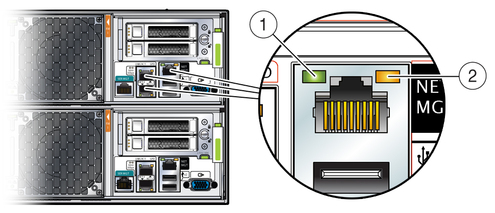
図の説明
1 リンク・アクティビティ
2 速度
表1-7 イーサネット・ポートLEDの説明
| |||||||||||||||||||||||||||||||||